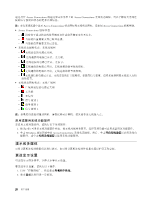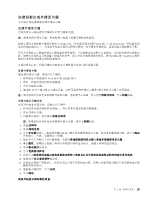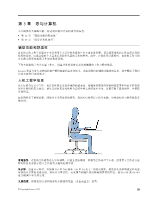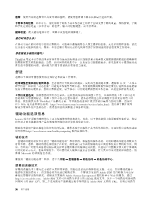Lenovo ThinkPad Edge L330 (Simplified Chinese) User Guide - Page 43
使用音频功能部件
 |
View all Lenovo ThinkPad Edge L330 manuals
Add to My Manuals
Save this manual to your list of manuals |
Page 43 highlights
NVIDIA Optimus NVIDIA Optimus GPU Windows XP GPU。 1/8 英寸(3.5 PCM 和 WAV MIDI 和 MP3 表 3 具有 3.5 毫米 4 要在 Windows 7 Realtek HD Audio Manager Realtek HD Audio Manager。 Fn+F6 Fn+F6 Fn+F6 1. 按 Fn+F6 2 Communications Utility 窗口。 第 2 31

NVIDIA Optimus 显卡可进行动态切换,即无需重新启动计算机就可在高性能显卡和节能显卡之间切换。
切换图形处理单元
如果计算机支持 NVIDIA Optimus 显卡,则根据所使用的电源计划设置自动切换图形处理单元(GPU)。
注:如果计算机运行的是 Windows XP 操作系统,则无法切换 GPU。
使用音频功能部件
您的计算机配备了以下各项:
•
组合音频插孔,直径为 1/8 英寸(3.5 毫米)
•
数个内置立体声扬声器
•
内置双列数字麦克风
计算机还配备有音频芯片,使您能享受各种多媒体音频功能,如以下各项:
•
录制和播放 PCM 和 WAV 文件
•
播放 MIDI 和 MP3 文件
•
从各种音源(如连接的耳麦)录制声音
注:组合音频插孔不支持常规的麦克风。
下表显示了支持连接到计算机的音频设备的哪些功能。
表 3. 音频功能列表
插孔
具有 3.5
3.5
3.5 毫米 4 极插头的
耳麦
传统耳机
传统麦克风
组合音频插孔
支持耳机和麦克风功能
支持耳机功能
不支持
要在 Windows 7 操作系统上配置麦克风以优化录音,请使用 Realtek HD Audio Manager 程序。要启动该程
序,请单击开始
➙
控制面板
➙
硬件和声音
➙
Realtek
Realtek
Realtek HD
HD
HD Audio
Audio
Audio Manager
Manager
Manager。
使用集成摄像头
如果您的计算集成了摄像头,则当您按 Fn+F6 打开“通信设置”窗口时,摄像头将会自动启动,绿色的摄
像头使用中指示灯将会自动亮起。在“通信设置”窗口中,您可以预览视频图像和抓拍当前图像的快照。
还可以将集成的摄像头用于其他提供摄影、视频捕获和视频会议等功能的程序。要将集成的摄像头用于其他程
序,请打开其中一个程序,并启动摄影、视频捕获或视频会议功能。然后,摄像头将会自动启动,绿色的摄
像头使用中指示灯将会亮起。有关如何将摄像头用于某个程序的更多信息,请参阅该程序的帮助信息系统。
如果不希望在按 Fn+F6 时或使用某个程序时自动启动摄像头,请按 Fn+F6 打开“通信设置”窗口,然后单
击隐藏我的视频图像按钮以禁用摄像头。
配置摄像头设置
可根据需要配置摄像头设置,如调节视频输出的质量。
要配置摄像头设置,请执行以下操作:
1. 按 Fn+F6 键。即会打开“通信设置”窗口。
2. 单击管理设置按钮。即会打开 Communications Utility 窗口。
第 2 章. 使用计算机
31
31
31